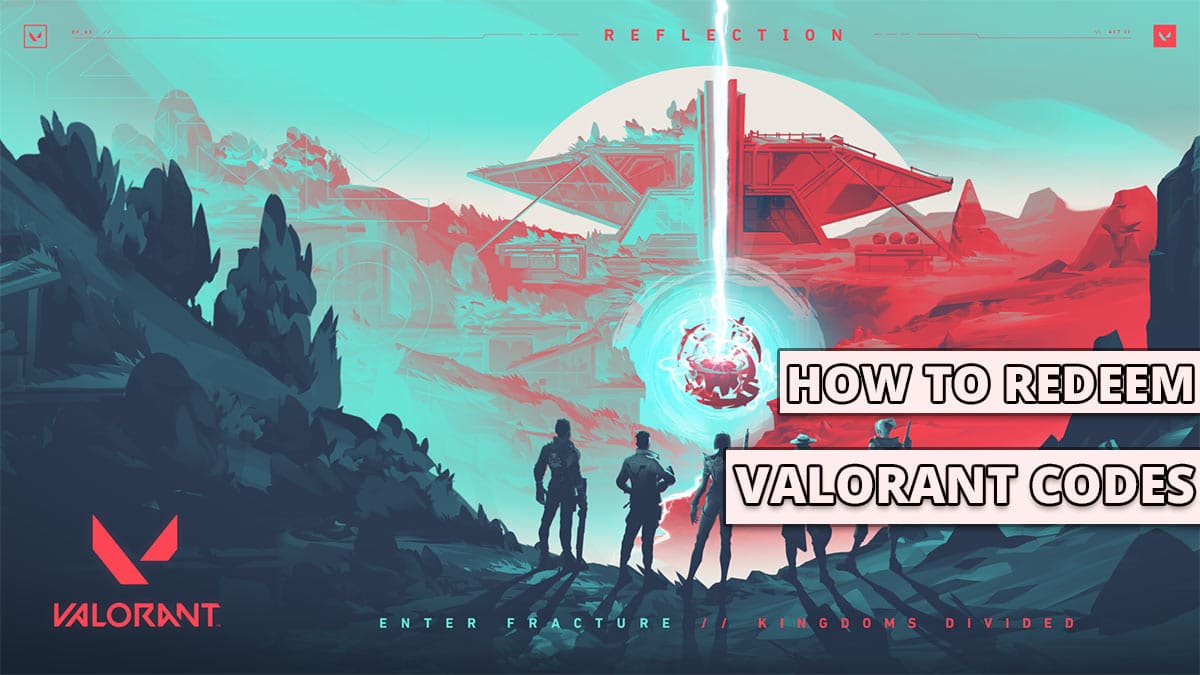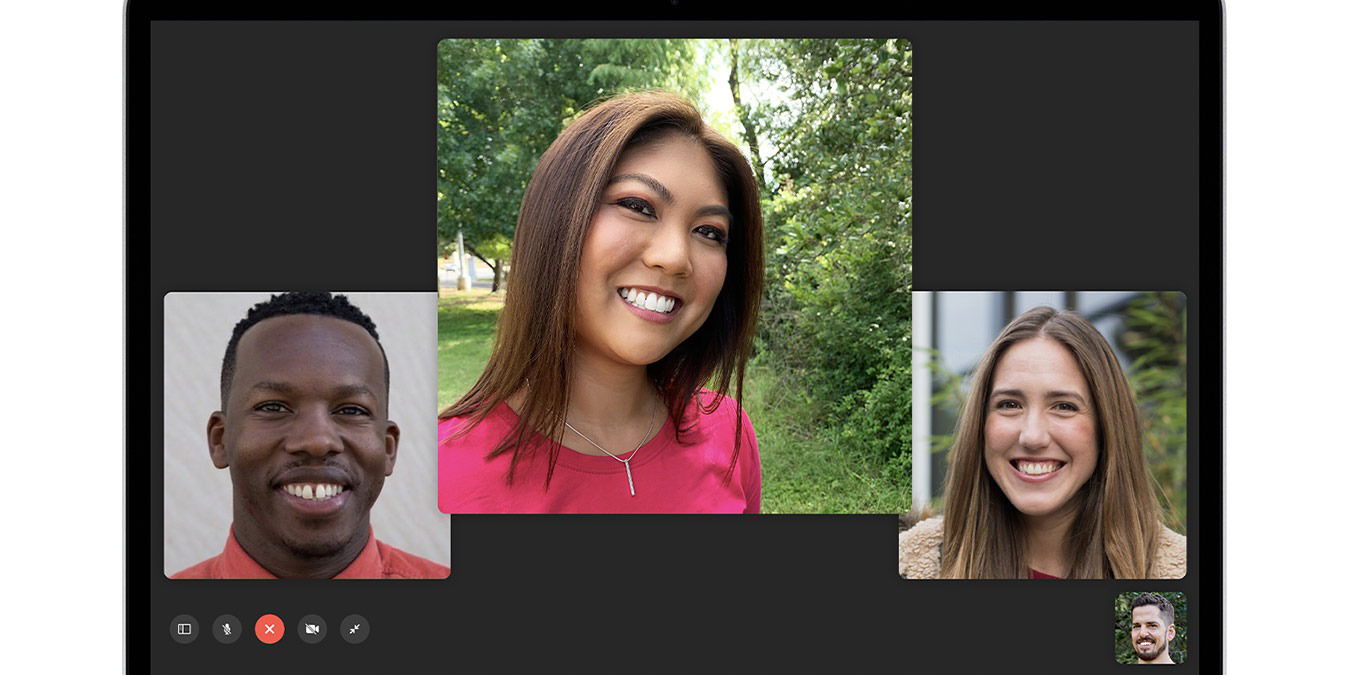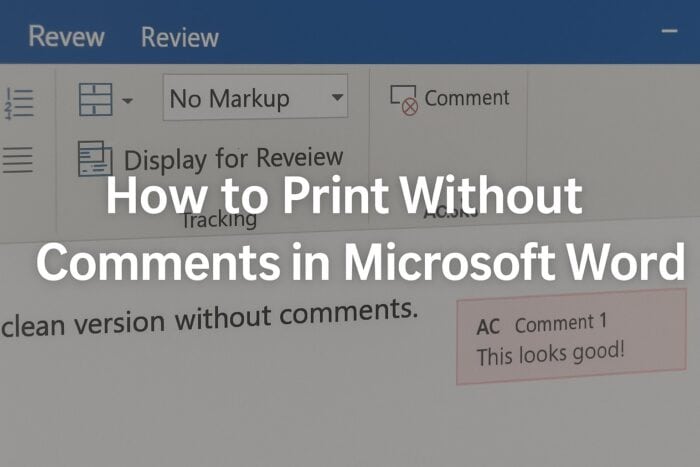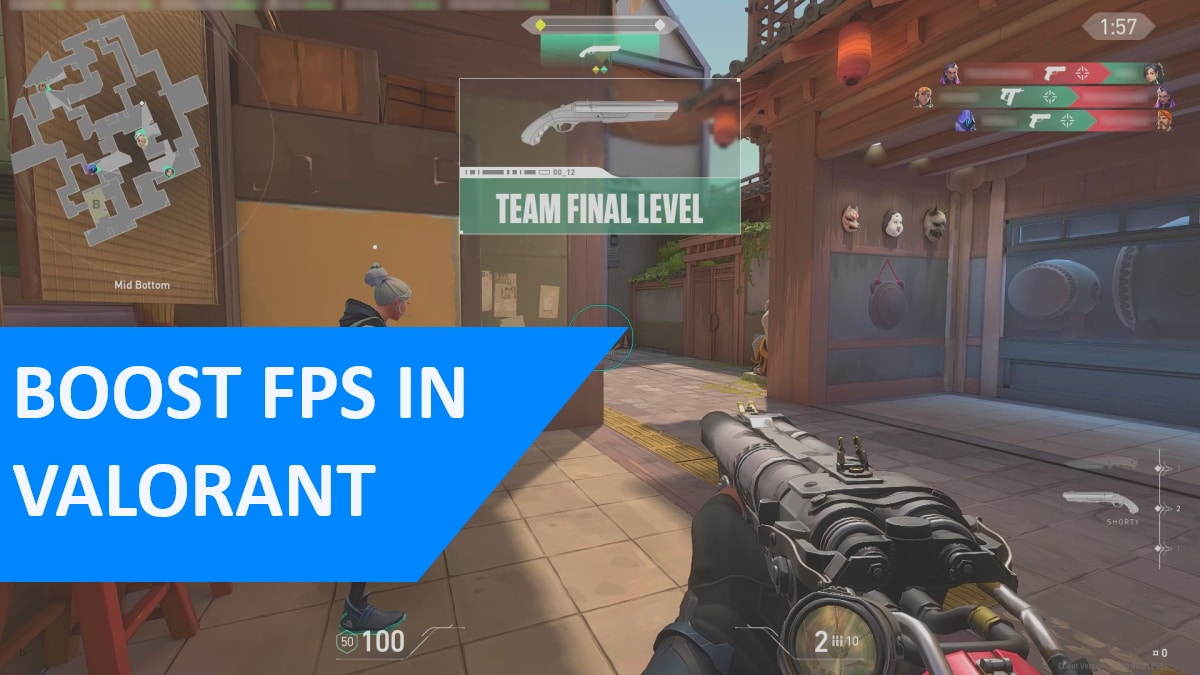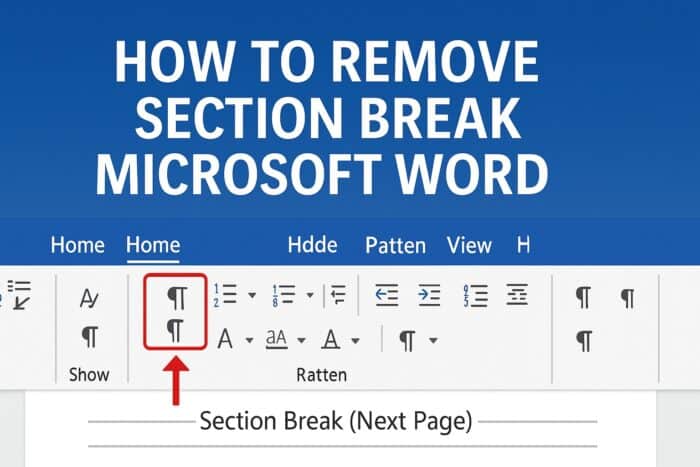Как скачать истории Facebook быстро и безопасно
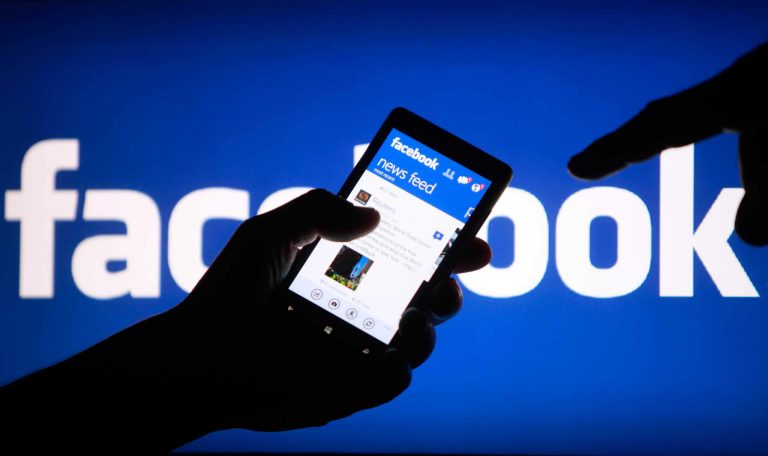
Кратко
Если нужно сохранить историю Facebook на телефон или компьютер, есть три основных подхода: онлайн‑сервисы, расширения/приложения и запись экрана. Выбор зависит от приватности, качества и того, доступна ли история публично. Ниже — подробная инструкция, чек‑листы, варианты на случай сбоев и рекомендации по безопасности.
Важно: перед скачиванием убедитесь, что у вас есть право сохранять контент и что вы не нарушаете приватность других людей.
Почему Facebook не даёт простого способа скачать истории
Истории в Facebook проектируются для временного просмотра. Они исчезают через 24 часа и чаще используются для быстрых личных обновлений. Facebook не предоставляет встроенной кнопки «Скачать историю», потому что такой функционал может нарушать политику конфиденциальности, авторские права и модель монетизации платформы.
Тем не менее истории можно сохранить легальными способами — когда владелец разрешил это, когда контент публичен, или когда вы используете инструменты для личного офлайн‑просмотра. Ниже — проверенные методы и рекомендации, чтобы сделать это быстро и безопасно.
Быстрый план действий перед скачиванием
- Проверьте, кто опубликовал историю: это ваш контакт, публичная страница или неизвестный человек.
- Если это частный профиль, спросите разрешение — это лучший вариант.
- Если разрешение получено или контент публичен, выберите подходящий метод — онлайн‑сервис, расширение или приложение.
- Проверьте файл после скачивания: воспроизводится ли он, соответствует ли качеству и метаданным.
Как скачать истории Facebook с помощью онлайн‑инструментов
Онлайн‑сервисы удобны, потому что не требуют установки. Обычно достаточно скопировать ссылку и вставить её на сайте. Минусы: возможны рекламные окна, лимиты и риск безопасности при вводе приватных данных. Используйте только проверенные сервисы.
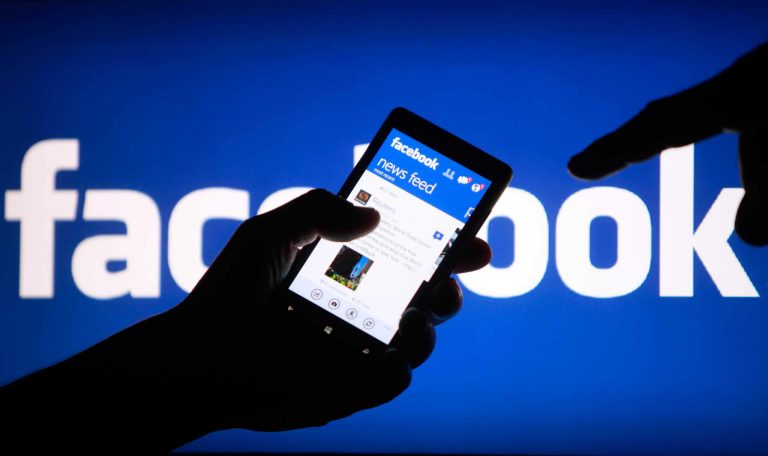
Альтернативы подходят для быстрой загрузки коротких клипов и фотографий.
Fbdownloader.net
Fbdownloader.net — быстрый инструмент для загрузки видео с Facebook в MP4. Работает в любом браузере.
Как пользоваться:
- Откройте Facebook и перейдите к истории. Нажмите правой кнопкой мыши по истории и выберите «Копировать адрес ссылки» или скопируйте ссылку из интерфейса истории.
- Откройте сайт Fbdownloader.net и вставьте ссылку в поле ввода.
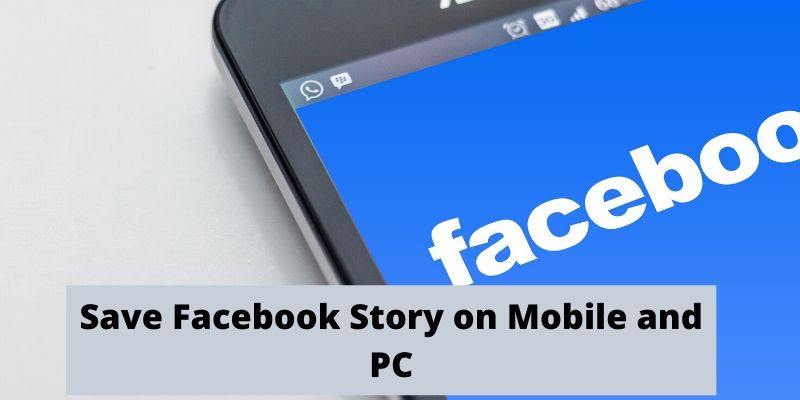
- Нажмите «Go» и дождитесь обработки.
- Выберите желаемое качество видео и скачайте файл.
Советы:
- Если сайт возвращает ошибку, попробуйте вставить вариант ссылки без параметров или воспользуйтесь другим сервисом.
- Не вводите логин и пароль Facebook в сторонние формы.
Downvideo.net
Downvideo.net похож по принципу работы.
Шаги:
- Откройте https://downvideo.net/ в браузере.
- Вставьте URL истории в текстовое поле.
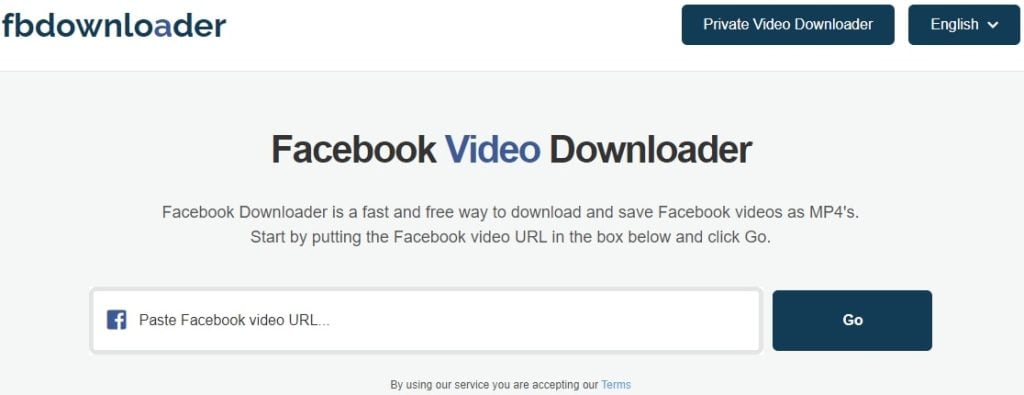
- Дождитесь загрузки предпросмотра и нажмите кнопку скачивания.
- Выберите качество и сохраните файл.
Подсказки:
- Иногда требуется подождать несколько секунд при конвертации.
- Если сайт предлагает расширение — откажитесь и используйте только веб‑интерфейс.
Getvid
Getvid — простой интерфейс и поддержка MP4. Подходит, когда важно стандартное качество и простота.
Шаги:
- Откройте Getvid в браузере.
- Скопируйте ссылку на историю из Facebook и вставьте её в поле.
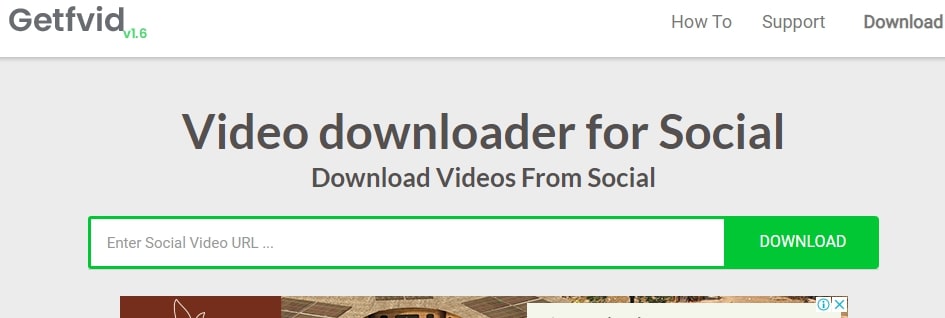
- Нажмите скачать в нормальном качестве и сохраните файл.
Когда использовать онлайн‑сервисы
- Вы хотите быстро сохранить одно видео.
- Не хотите устанавливать дополнительные приложения.
- Контент публичен и не чувствителен.
Когда не использовать
- История приватна и требует авторизации.
- Вам нужен гарантированный уровень безопасности данных.
Как скачать истории Facebook на компьютере с помощью расширения для браузера
Расширения дают удобный доступ прямо из интерфейса Facebook. Минусы: расширения запрашивают права на чтение содержимого страниц, что повышает риск утечки. Используйте расширения только из официального магазина браузера и проверяйте отзывы.
Пример: Story Saver для Chrome
Шаги:
- Откройте Chrome Web Store и найдите Story Saver. Нажмите «Добавить в Chrome», затем «Добавить расширение».
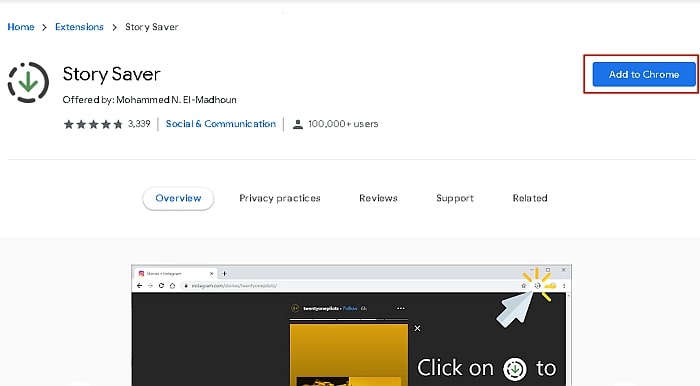
- После установки откройте Facebook и перейдите к истории.
- Нажмите на менеджер расширений в верхнем правом углу и выберите Story Saver.
- В интерфейсе расширения нажмите на значок загрузки рядом с нужной историей.
Безопасность при использовании расширений
- Проверяйте разрешения расширения: если оно требует доступ к своим данным на всех сайтах, подумайте дважды.
- Читайте отзывы и историю обновлений.
- По окончании использования отключайте или удаляйте расширение.
Как скачать истории Facebook на мобильном устройстве
На мобильных платформах доступны приложения, а также методы через браузер.
Приложение Facebook Story Saver
- Установите приложение Facebook Story Saver из магазина приложений вашего устройства.
- Запустите приложение и следуйте инструкции для вставки ссылки на историю.
- Обычно достаточно вставить ссылку в поле и нажать «Скачать».
Советы по смартфону
- Файлы обычно сохраняются в папке «Загрузки» или в специальной папке приложения — проверьте диспетчер файлов.
- На iOS приложения из App Store могут иметь ограничения по скачиванию медиаконтента; в таких случаях используйте запись экрана.
Альтернативы на мобильном
- Запись экрана: встроенные функции Android и iOS позволяют записывать происходящее на экране. Качество зависит от устройства.
- Сторонние приложения: выбирайте те, что имеют хорошие отзывы и минимально запрашивают доступ к аккаунту.
Как скачать истории анонимно
Анонимный просмотр и скачивание бывает полезен, но он несёт юридические и этические риски. Если вы скачиваете чужой контент без разрешения, это может нарушить правила платформы и правообладателя.
Пример приложения Friendly
- Установите Friendly для Facebook из магазина приложений.
- Авторизуйтесь своим аккаунтом Facebook внутри приложения.
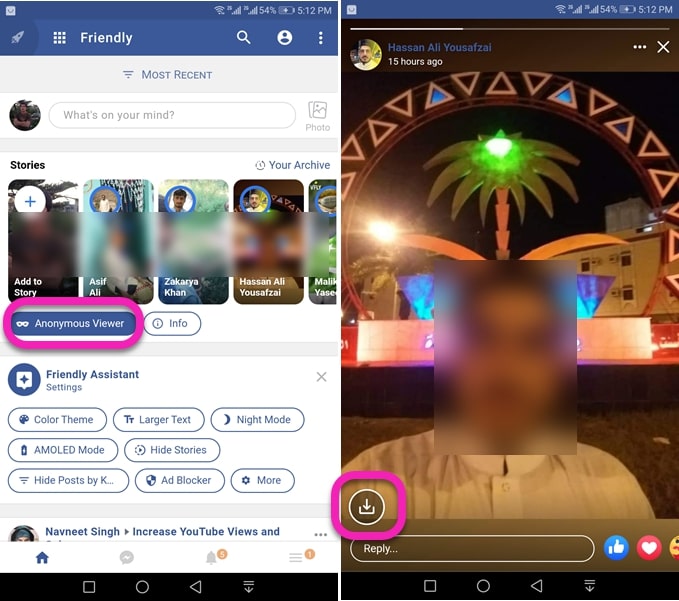
- В разделе Истории выберите «Анонимный просмотр».
- Рядом с историей появится значок загрузки — нажмите его, чтобы сохранить файл.
Важно:
- Анонимный просмотр не делает ваше устройство полностью приватным. Приложение по‑прежнему может хранить данные локально.
- Никогда не вводите логин и пароль в непроверенные приложения.
Когда методы не работают
Причины и решения:
- История удалена — ничего не сохранить.
- Профиль приватный — спросите разрешение у владельца.
- Ограничения по возрасту или региону — используйте VPN с осторожностью и только если это не нарушает закон.
- Сайт конвертера блокирует обработку из‑за изменений в API Facebook — попробуйте другой сервис.
Альтернативные подходы и их ограничения
- Запись экрана
- Плюсы: работает всегда, не зависит от сервисов.
- Минусы: потеря качества, возможны уведомления в кадре.
- Сохранение через инструменты разработчика (Network)
- Плюсы: можно получить прямой URL медиафайла.
- Минусы: требует технических знаний, не всегда доступно из‑за шифрования и токенов.
- Попросить автора прислать файл
- Плюсы: легально и честно.
- Минусы: зависит от согласия автора.
Чеклист перед скачиванием
Для обычного пользователя:
- Убедитесь, что контент можно сохранять.
- Не вводите свои учетные данные в сомнительные сайты.
- Используйте встроенные инструменты телефона, если не хотите ставить приложения.
Для SMM‑менеджера или модератора:
- Храните копии с указанием даты и источника.
- Проверяйте права на использование для републикации.
- Автоматизируйте процесс с официальными API, если есть разрешение.
Критерии приёмки
Чтобы считать скачивание успешным, проверьте:
- Файл воспроизводится без ошибок.
- Длительность совпадает с оригиналом.
- Качество соответствует выбранному профилю (HD/SD).
- Файл сохранился в ожидаемую папку.
Безопасность и конфиденциальность
- Не вводите пароль Facebook в сторонние сервисы.
- По возможности используйте одноразовые ссылки и удаляйте загруженные копии, если это требуется.
- Если вы работаете с персональными данными жителей ЕС, соблюдайте GDPR: храните данные минимально необходимое время и удаляйте по запросу.
- Не используйте сторонние приложения с плохими отзывами и невразумительной политикой конфиденциальности.
Частые ошибки и их решение
Ошибка: файл не скачивается, сайт выдаёт ошибку 403
- Решение: попробуйте другой сервис или используйте запись экрана.
Ошибка: видео обрезано или нет звука
- Решение: проверьте выбранное качество и попробуйте скачать в другом формате.
Ошибка: расширение не обнаруживает истории
- Решение: обновите страницу, перезапустите браузер или проверьте права расширения.
Практическое руководство: простая методика для большинства случаев
- Определите вид истории: фото или видео.
- Попробуйте онлайн‑сервис (Fbdownloader/Getvid). Если не получилось:
- Используйте расширение для браузера на ПК.
- Если и это не помогло — запишите экран на устройство.
- Проверьте файл и при необходимости обрежьте лишние части в видеоредакторе.
Факто‑бокс
- Время на скачивание типичной истории (30–60 с): менее 2 минут при стабильном интернете.
- Лучший формат для универсального воспроизведения: MP4.
- Наиболее надёжный метод для приватных историй: получить согласие автора.
Простая decision‑flow для выбора метода
flowchart TD
A[Нужна история] --> B{История публична?}
B -- Да --> C[Онлайн‑сервис]
B -- Нет --> D{Есть разрешение автора?}
D -- Да --> C
D -- Нет --> E[Спросить разрешение или записать экран]
C --> F{Нужна анонимность?}
F -- Да --> G[Использовать проверенное приложение с режимом анонимного просмотра]
F -- Нет --> H[Скачать через сайт или расширение]
E --> HЧасто задаваемые вопросы
Можно ли скачивать чужие истории без разрешения?
Правильно — спросить разрешение. Скачивание чужих историй без согласия может нарушать приватность и правила платформы. В некоторых юрисдикциях это также может иметь юридические последствия.
Какой метод даёт лучшее качество?
Онлайн‑сервисы и прямые ссылки на MP4 обычно сохраняют исходное качество. Запись экрана даёт чуть худшее качество, особенно если устройство не поддерживает высокое разрешение.
Где хранятся файлы после скачивания?
На компьютере: папка «Загрузки» или та, что указана в браузере. На телефоне: папка «Загрузки» или папка приложения. Проверьте настройки приложения и файловый менеджер.
Заключение
Скачать историю Facebook можно несколькими способами. Для разовых задач подойдёт онлайн‑сервис. Для регулярных загрузок удобнее расширение или приложение. Если история приватна, лучшая практика — запросить разрешение у автора. Всегда учитывайте безопасность и приватность при работе с чужим контентом.
Если у вас остались вопросы или вы хотите руководство под конкретное устройство, напишите в комментариях — мы поможем шаг за шагом.
Спасибо за чтение